Лесно и бързо ръководство за root достъп на Android

След като руутнете телефона си с Android, имате пълен достъп до системата и можете да стартирате много видове приложения, които изискват root достъп.
Правенето на екранни снимки е чудесен начин да споделите какво се случва на екрана ви с други хора. Ако някога сте искали да споделите нещо, но след това установите, че не се побира всичко на един екран, може да бъде доста разочароващо. Тук идват екранните снимки на цяла страница. Екранната снимка на цяла страница ви позволява да направите екранна снимка на цяла уеб страница, без значение колко голяма е тя.
Samsung има функция, която може да направи това, вградена в своя инструмент за екранни снимки. За съжаление, потребителското изживяване на функцията не е страхотно, тъй като прескача само малко разстояние надолу по страницата в даден момент. Това означава, че трябва да седнете там, задържайки бутона за известно време, за да превъртите през доста дълга страница. Ако искате да направите екранна снимка на наистина голяма страница, това наистина не е идеално.
Браузърът Vivaldi на Android има солидно и надеждно решение на този проблем. Той има вградена функционалност за правене на екранни снимки на цяла страница и го прави наведнъж.
Как да направите екранна снимка на цяла страница във Vivaldi
За да направите екранна снимка на цяла страница, трябва да докоснете иконата на Vivaldi в горния десен ъгъл, в края на URL лентата.
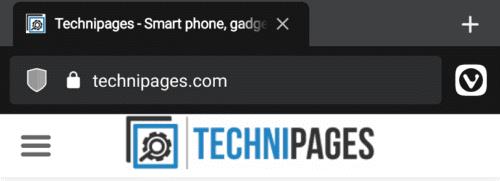
Докоснете иконата на Vivaldi, за да видите падащото меню.
Докосването на иконата на Vivaldi ще отвори изскачащо меню. Оттук трябва да докоснете „Заснемане на страница“ приблизително две трети от пътя надолу в списъка с опции.
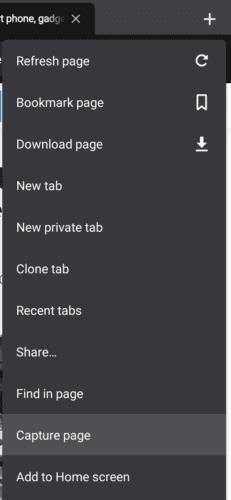
Докоснете „Заснемане на страница“ в падащото меню.
Сега, в малък изскачащ прозорец в долната част на екрана, ще ви бъде дадена опцията да заснемете видимата област или да заснемете цялата страница. Докоснете „Заснемане на цяла страница“, за да направите екранна снимка на цяла страница.
Съвет: Функционалността за екранна снимка, вградена във Vivaldi, ще направи екранна снимка само на съдържанието на страницата. Потребителският интерфейс на Vivaldi, като URL лентата, е пропуснат.
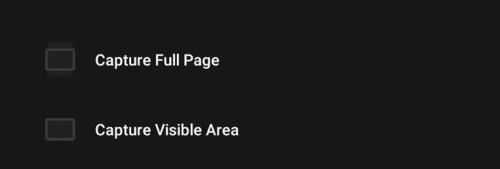
Докоснете „Заснемане на цяла страница“, за да направите екранна снимка на цяла страница.
След като направите екранна снимка, ще се появи малък изскачащ прозорец, който можете да докоснете, за да видите бързо екранната снимка, която току-що направихте. Трябва да сте наясно, че екранната снимка, която сте направили, ще бъде дълга колкото цялата страница, тя може да бъде дълга десетки хиляди пиксели.
Съвет: В някои случаи може да откриете, че изображенията по-надолу в страницата просто не са се заредили. За да коригирате това, просто трябва да превъртите ръчно през цялата страница толкова бързо, колкото искате, след което да направите отново екранната снимка. Този проблем е причинен, защото браузърът спестява памет, като не зарежда изображения, които не е необходимо. Превъртането през цялата страница обаче принуждава тези изображения да се зареждат, така че след това те ще бъдат включени в екранната снимка.
След като руутнете телефона си с Android, имате пълен достъп до системата и можете да стартирате много видове приложения, които изискват root достъп.
Бутоните на вашия телефон с Android не са само за регулиране на силата на звука или събуждане на екрана. С няколко прости настройки те могат да се превърнат в преки пътища за бързо заснемане на снимки, прескачане на песни, стартиране на приложения или дори активиране на функции за спешни случаи.
Ако сте забравили лаптопа си на работа и имате спешен доклад, който да изпратите на шефа си, какво трябва да направите? Да използвате смартфона си. Още по-сложно е да превърнете телефона си в компютър, за да вършите много задачи едновременно по-лесно.
Android 16 има джаджи за заключен екран, с които можете да променяте заключения екран по ваш избор, което го прави много по-полезен.
Режимът „Картина в картината“ на Android ще ви помогне да свиете видеото и да го гледате в режим „картина в картината“, гледайки видеото в друг интерфейс, за да можете да правите други неща.
Редактирането на видеоклипове на Android ще стане лесно благодарение на най-добрите приложения и софтуер за редактиране на видео, които изброяваме в тази статия. Уверете се, че ще имате красиви, вълшебни и стилни снимки, които да споделяте с приятели във Facebook или Instagram.
Android Debug Bridge (ADB) е мощен и универсален инструмент, който ви позволява да правите много неща, като например намиране на лог файлове, инсталиране и деинсталиране на приложения, прехвърляне на файлове, root и флаш персонализирани ROM-ове, както и създаване на резервни копия на устройства.
С приложения с автоматично щракване. Няма да се налага да правите много, когато играете игри, използвате приложения или задачи, налични на устройството.
Въпреки че няма магическо решение, малки промени в начина, по който зареждате, използвате и съхранявате устройството си, могат да окажат голямо влияние върху забавянето на износването на батерията.
Телефонът, който много хора обичат в момента, е OnePlus 13, защото освен превъзходен хардуер, той притежава и функция, която съществува от десетилетия: инфрачервеният сензор (IR Blaster).







